În rola smartphone-ului dvs. există câteva fotografii pe care doriți să le împărtășiți prietenilor cu aplicațiile de mesagerie, dar mai întâi doriți să le reduceți dimensiunea și să le ajustați calitatea, pentru a face totul într-un mod mai practic și mai ușor? Ei bine, nu văd problema … mergeți mai departe! Cum spui? Nu aveți nici cea mai vagă idee ce instrumente să utilizați pentru a face acest lucru? Înțeleg. Deci, să facem acest lucru: vă voi ajuta!
Dacă îmi permiteți câteva minute din timpul dvs. prețios, de fapt, vă pot arăta cele care, în umila mea părere, reprezintă cele mai bune aplicații pentru micșorarea fotografiilor aflate în prezent pe piață. Există atât cele gratuite, cât și cele plătite, atât pentru Android, cât și pentru iOS / iPadOS. În majoritatea cazurilor, acestea sunt foarte simple de utilizat și nu necesită abilități tehnice speciale pentru a fi exploatate. Pe scurt, descarcă-le acum și vei vedea că nu vei regreta!
În ceea ce privește compresia fotografiilor, destinată reducerii greutății fișierelor, este bine să specificați că nu se pot face „minuni”: dacă fotografiile la care sunteți interesat să lucrați sunt foarte mari și bogate în detalii, cu greu le va putea reduce drastic greutatea, dacă nu renunță la multă calitate vizuală. Rezoluția, pe de altă parte, poate fi redusă fără probleme speciale asupra calității vizuale a conținutului (știind că, în orice caz, face imaginea „mai mică”). Acum, totuși, trebuie doar să vorbim și să trecem la treabă. Vă doresc o lectură bună și să vă distrați!
Aplicație pentru micșorarea fotografiilor
Căutați o aplicație pentru a face fotografiile mai mici , deci pentru a le schimba rezoluția, făcându-le mai mici? Apoi încercați instrumentele de acest tip pe care le găsiți mai jos.
Reduceți dimensiunea fotografiei (Android)
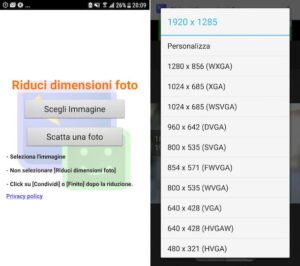
Dacă utilizați un dispozitiv Android și căutați o aplicație pentru a micșora fotografiile , vă recomand să încercați Reduceți dimensiunea fotografiei . Este o aplicație gratuită (cu reclame) care, în câteva atingeri, vă permite să reduceți dimensiunea imaginilor. De asemenea, are o interfață de utilizator foarte simplă și intuitivă.
Pentru a-l descărca și instala pe dispozitivul dvs., vizitați secțiunea relevantă din Magazin Play și apăsați butonul Instalare (dacă utilizați un dispozitiv fără Magazin Play, puteți merge la magazine alternative ). Apoi, porniți aplicația selectând pictograma relativă care a fost adăugată pe ecranul de pornire și / sau sertar.
Acum că vedeți ecranul principal al Reduceți dimensiunea fotografiei, atingeți butonul Alegeți imaginea și selectați imaginea pe care să interveniți din Galeria Android. În ecranul cu previzualizarea fotografiei propuse ulterior, atingeți butonul Reduce din partea de sus și alegeți rezoluția pe care o preferați din meniu.
În cele din urmă, salvați fotografia editată atingând butonul cu cele trei puncte verticale , din dreapta sus, și selectați opțiunea Salvare ca din meniul care se deschide. Alternativ, puteți decide să partajați fotografia în alte aplicații, atingând cuvântul Partajare pe care îl găsiți întotdeauna atașat la același meniu.
Comenzi (iOS / iPadOS)
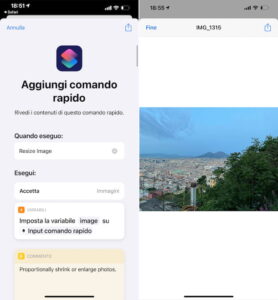
Dacă sunteți în căutarea unei aplicații pentru micșorarea fotografiilor pe iPhone și iPad , vă sugerez să apelați la Comenzi . În cazul în care nu ați auzit niciodată de asta, știți că este un instrument puternic deținut de Apple, care vă permite să creați mini-aplicații pentru a automatiza executarea diferitelor operațiuni și a face iOS / iPadOS să interacționeze automat cu unele dintre aplicațiile instalate pe dispozitiv. . Este preinstalat pe iPhone și iPad, dar, dacă este eliminat, poate fi descărcat gratuit din secțiunea relevantă din App Store .
Pentru a utiliza comenzile în scopul dvs., trebuie să recurgeți la utilizarea unui anumit script , ca în cazul celui numit Redimensionare imagine . Pentru a o obține, accesați pagina web relevantă cu Safari direct de pe iPhone sau iPad și atingeți butoanele Obțineți comenzi rapide și adăugați comenzi rapide de încredere .
În cazul în care , în timp ce efectuează operațiile descrise mai sus, apare un mesaj care indică faptul că comanda nu poate fi deschis , deoarece setările de securitate ale aplicației Comenzi nu permit acest lucru, se procedează după cum urmează pentru a rezolva: rulment în Setări> iOS rapidă Comenzi secțiune , mutare pentru a activa comutatorul de lângă Comenzi neacredibile , atingeți butonul Permiteți și tastați codul de deblocare a dispozitivului.
După instalarea scriptului, îl puteți folosi în cele din urmă pentru a reduce rezoluția fotografiilor. Deci, accesați secțiunea Comenzile mele rapide pe care o găsiți în partea de jos a ecranului aplicației Comenzi, atingeți butonul Redimensionare imagine și selectați fotografia pe care doriți să acționați din meniul care apare. Dacă este necesar, acordați permisiunile necesare pentru a vă accesa imaginile.
Apoi indicați cât intenționați să reduceți rezoluția, selectând una din opțiunile predefinite din meniul care apare sau setând una personalizată atingând elementul Personalizat (%) , apoi atingeți butonul Finalizare , așteptați previzualizarea fotografiei redimensionate pentru a apărea, apăsați din nou pe elementul Finish și decideți dacă salvați fișierul de ieșire în rolă, dacă îl partajați, dacă faceți ambele împreună sau dacă copiați imaginea în clipboard.
Mai multe aplicații pentru micșorarea fotografiilor
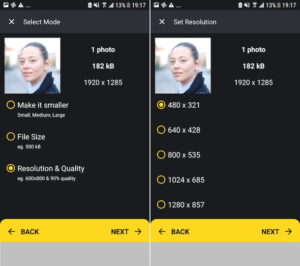
Niciuna dintre aplicațiile pentru micșorarea fotografiilor despre care am raportat deja nu v-a convins într-un mod anume și, prin urmare, doriți să subliniez câteva alternative ? Te voi stabili imediat. Le puteți găsi în lista de mai jos.
Puma Image Compressor & Image Resizer ( Android ) – aplicație numai pentru dispozitive Android, care vă permite să micșorați imaginile modificând rezoluția acestora, dar posibil și schimbând calitatea și dimensiunea reală a fișierului. Oferă mai multe presetări de a alege și are o interfață plăcută. Este gratuit, dar oferă achiziții în aplicație (cu prețuri începând de la 59 de cenți.) Pentru a debloca toate funcțiile disponibile.
Photo & Picture Resizer ( Android ) – este o aplicație specifică simplă pentru Android care vă permite să reduceți rapid și ușor rezoluția fotografiilor, selectând diverse presetări gata de utilizat sau setând parametri personalizați. De asemenea, indică spațiul economisit pe dispozitiv în comparație cu fișierul original. Rețineți că include și funcții pentru decuparea imaginilor. Este gratuit, dar oferă achiziții în aplicație (la un cost de bază de 1,09 euro) pentru a debloca funcții suplimentare.
Mail ( iOS / iPadOS ) – poate nu toată lumea este conștientă de asta, dar Mail, clientul de e-mail implicit și gratuit pentru iPhone și iPad, vă permite să atașați fotografii în Galeria dispozitivului la e-mailuri și să le trimiteți schimbând rezoluția, în ordine pentru a le putea împărtăși mai ușor. Opțiunile pentru alegerea scalării apar automat la trimitere.
CropSize: Photo Resizer Editor ( iOS / iPadOS ) – aplicație excelentă pentru iPhone și iPad, care oferă posibilitatea de a efectua operațiuni de redimensionare incredibil de precise, permițându-vă să acționați asupra fotografiilor nu numai prin ajustarea rezoluției, ci și prin tăierea imaginilor. Există numeroase presetări din care puteți alege, are o interfață plăcută și chiar vă permite să operați în loturi. Se plătește (costă 3,49 euro).
Aplicație pentru redimensionarea fotografiilor digitale
Dacă, pe de altă parte, căutați aplicații pentru redimensionarea fotografiilor digitale , utile pentru reducerea greutății unei imagini în termeni de KB, iată câteva sugestii care pot fi utile.
Photo Compress 2.0 (Android)
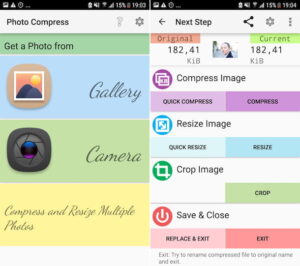
Dacă aveți un dispozitiv Android și căutați o aplicație pentru a micșora fotografiile schimbând greutatea imaginilor, vă sugerez să testați Photo Compress 2.0 . Este o aplicație gratuită care este capabilă să comprime rapid imagini în și din diferite formate. Rețineți că este posibil să fie disponibil într-o variantă Pro (costă 99 de cenți), care oferă funcții suplimentare.
Pentru a utiliza aplicația, mai întâi descărcați-o și instalați-o pe dispozitivul dvs. din secțiunea relevantă a Magazinului Play (sau din magazinele alternative , dacă nu aveți Magazinul Play pe dispozitivul dvs.), apoi porniți-o atingând pictograma adăugată la ecranul de start și / sau la sertar.
În acest moment, atingeți butonul Galerie pe care îl găsiți în ecranul principal Photo Compress și selectați fotografia de comprimat, utilizând panoul afișat mai târziu. Dacă este necesar, acordați și permisiuni aplicației pentru a accesa Galeria Android.
Apoi, apăsați butonul Comprimare , definiți gradul de compresie care trebuie aplicat fotografiei utilizând glisorul afișat pe ecran și atingeți butonul Comprimare pentru a aplica modificările. În cele din urmă, atingeți butonul Exit și imaginea „luminată” va fi salvată în Galeria Android.
Compresie foto (iOS / iPadOS)
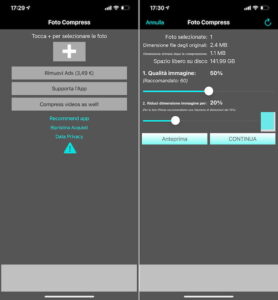
Dacă, pe de altă parte, aveți un iPhone sau un iPad și căutați o aplicație pentru redimensionarea fotografiilor, vă recomand să utilizați Foto Compress . Este, de fapt, o soluție specifică pentru iOS / iPadOS , care vă permite să comprimați fotografii acționând atât asupra calității (cât și asupra rezoluției), pentru a economisi spațiu prețios. Este gratuit, dar oferă achiziții în aplicație (la un cost de 3,49 EUR) pentru a elimina publicitatea și a debloca alte funcții.
Pentru a utiliza aplicația, mai întâi descărcați-o și instalați-o pe iPhone sau iPad, accesând secțiunea relevantă din App Store , atingând butonul Obțineți , apoi butonul Instalare și autorizați operațiunea prin Face ID , Touch ID sau parola Apple ID .
Ulterior, porniți aplicația atingând pictograma adăugată la ecranul de pornire și / sau la Biblioteca de aplicații, indicați dacă intenționați să primiți sau nu publicitate personalizată (recomand să nu) și refuzați invitațiile de a instala alte aplicații. Apoi apăsați butonul (+) din partea de sus a ecranului principal Foto Compress și selectați imaginile la care doriți să acționați. Dacă vi se solicită, acordați aplicației permisiuni pentru a vă accesa fotografiile.
Apoi, indicați nivelul de calitate pe care doriți să-l atribuiți imaginii mutând glisorul de lângă elementul Calitate imagine: și dacă doriți să utilizați glisorul sub titlul Reduceți dimensiunea imaginii cu: pentru a regla dimensiunea fotografiei selectate.
Între timp, în partea de sus a ecranului veți găsi dimensiunea fișierului sursă, dimensiunea finală a acestuia și spațiul liber care va rămâne pe disc în urma modificărilor. Dacă, pe de altă parte, doriți să comparați fotografia finală cu fotografia de previzualizare originală, atingeți butonul Previzualizare din partea de jos.
Dacă modificările făcute vi se par satisfăcătoare, atingeți butonul Continuare , indicați albumul de destinație, așteptați finalizarea procedurii de reducere a imaginii și apoi apăsați butonul Finalizare .
Aplicație pentru micșorarea fotografiilor pentru Instagram

Ați ajuns la acest tutorial al meu pentru că sunteți interesat să aflați care sunt aplicațiile pentru a micșora fotografiile pentru Instagram pe care le aveți de la dvs., pentru a vă posta fotografiile pe celebra rețea socială fără probleme? Ei bine, dacă acesta este cazul, mă bucur să vă informez că puteți utiliza în siguranță aplicațiile pe care vi le-am arătat deja în pașii de la începutul ghidului, pentru a acționa asupra rezoluției și / sau greutății .
Și dacă căutați câteva aplicații pentru a redimensiona fotografiile Instagram , apoi să decupați imaginile pentru a le distribui, vă sugerez să citiți tutorialul meu despre cum să redimensionați o fotografie pentru Instagram , în care v-am oferit cele mai bune soluții utile în acest scop. și să vă furnizeze instrucțiunile de utilizare aferente.



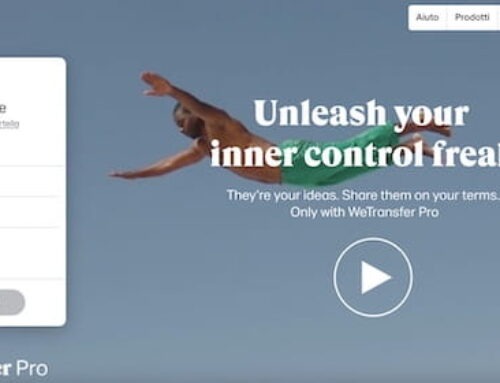

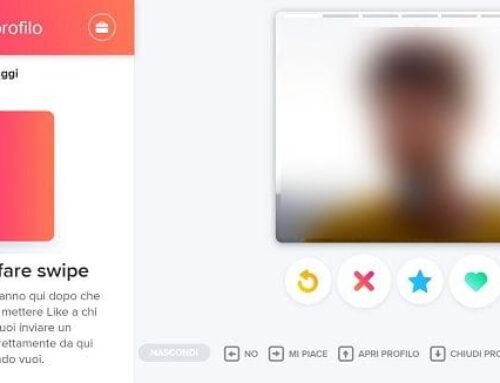
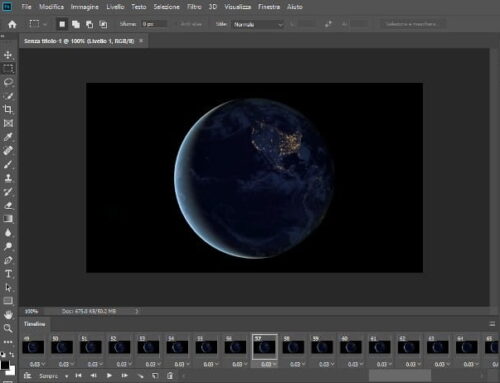
Leave A Comment